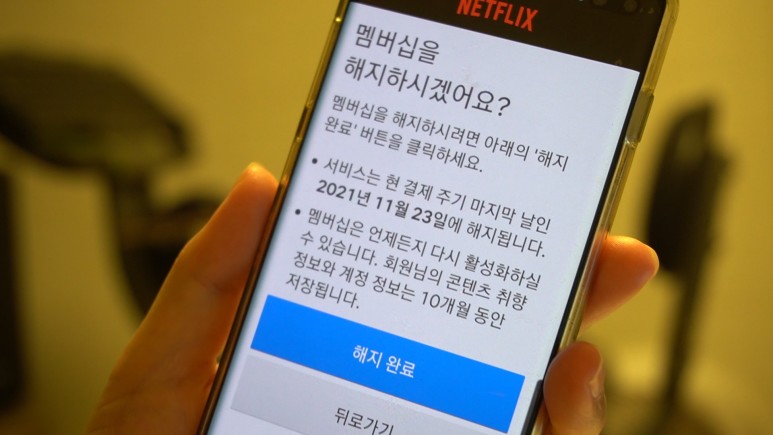
오늘은 넷플릭스 결제 수단을 변경하는 방법과 신규 가입 후 무료 서비스만을 이용하여 해지하고자 할 때 또는 더 이상 서비스 이용을 원하지 않을 경우 넷플릭스 결제를 취소하는 방법까지 안내해 드립니다.
넷플릭스의 결제 수단 변경 = 넷플릭스의 결제 수단 변경은 PC에서 하는 경우는 매우 간단하지만 앱을 사용하는 휴대폰이나 태블릿에서 하는 경우는 조금 번거롭습니다.
모바일로넷플릭스결제수단을변경하려고했는데찾지못해서저처럼헷갈려하는분도계실수있을텐데아래와같이하나씩같이살펴보세요.
먼저 휴대전화나 태블릿의 넷플릭스 앱을 실행하세요.
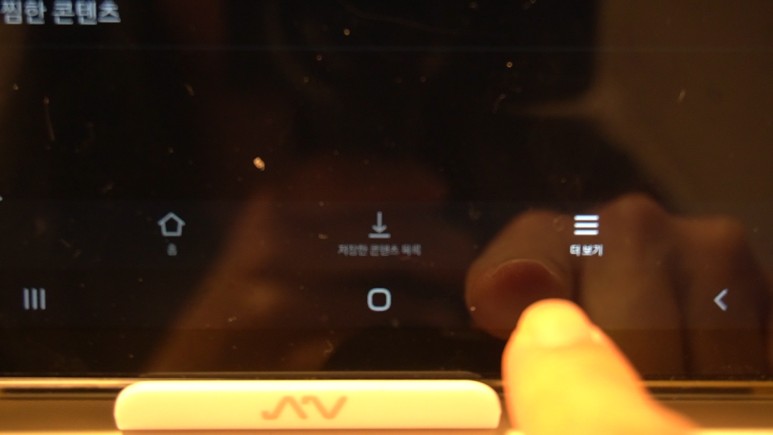
넷플릭스를 실행하면 홈 화면이 나옵니다로그인 되어 있으면 우측 상단에 본인 계정 아이콘이 나옵니다.
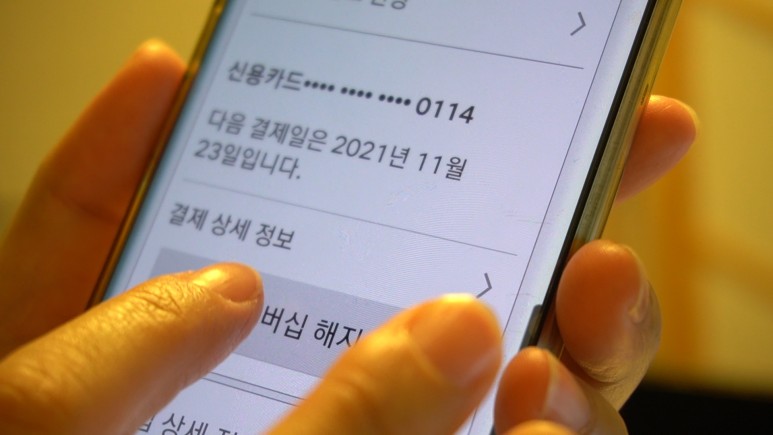
상단 우측 본인 계정 아이콘을 클릭하세요.다음과 같이 본인의 계정이 표시됩니다.
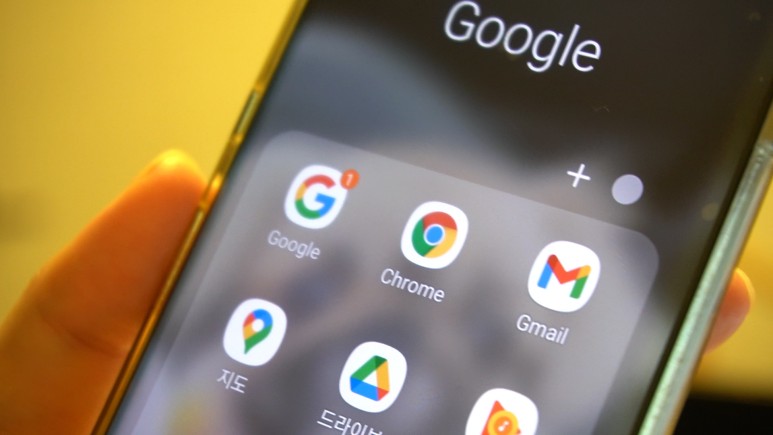
만약태블릿으로넷플릭스를실행할경우홈화면이휴대전화기와약간차이가있습니다.
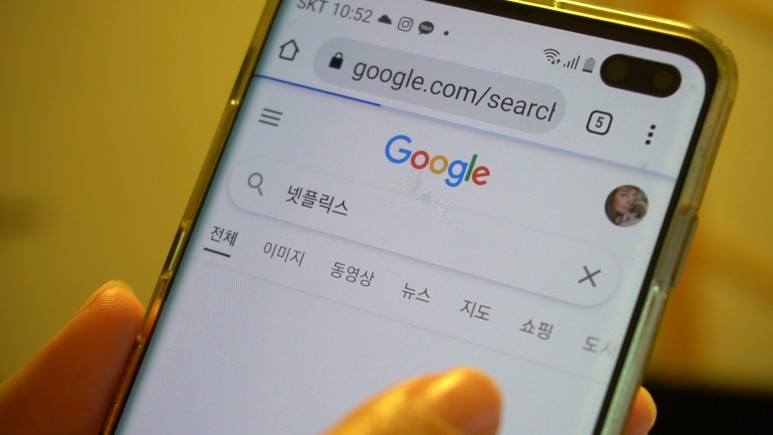
태블릿에서는 홈 화면이 위와 함께 나오는데 프로필 화면으로 가기 위해서는 아래 오른쪽 메뉴 더 보기를 눌러주세요
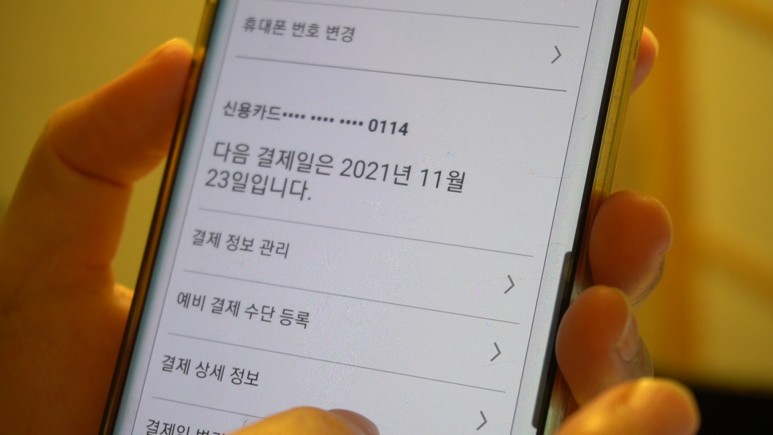
더 보기를 누르면 아래와 같이 프로필 화면이 나옵니다.
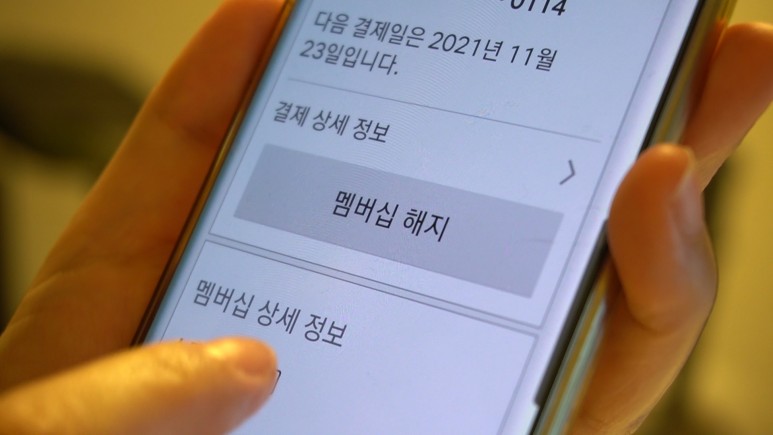
프로필 화면에서 아래쪽의 메뉴가 나올 테니 가운데 계정을 눌러 주시기 바랍니다.
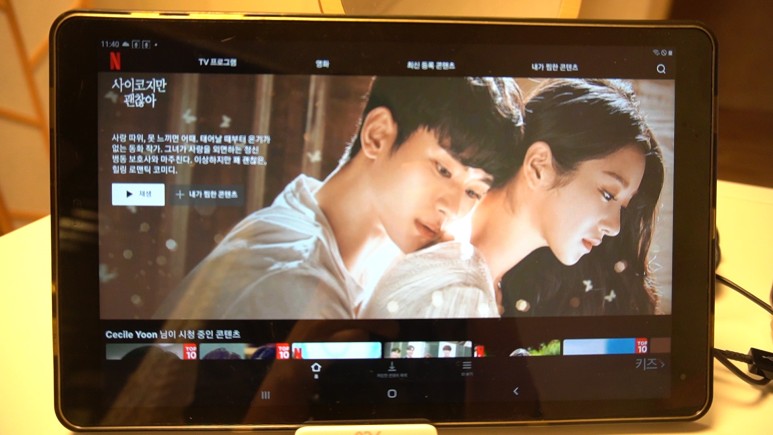
본인의 계정화면이 뜨는데 넷플릭스 멤버십 시작일시와 결제정보 등이 뜨며 모바일 화면에서는 이메일 주소 변경, 비밀번호 변경 등이 가능합니다.

결제 상세 정보를 클릭하시면 넷플릭스의 결제 수단으로 변경이 가능하실 줄 알았는데, 문자 그대로 결제 상세정보만 아래와 같이 보일 뿐 변경할 수 있는 메뉴가 없습니다.
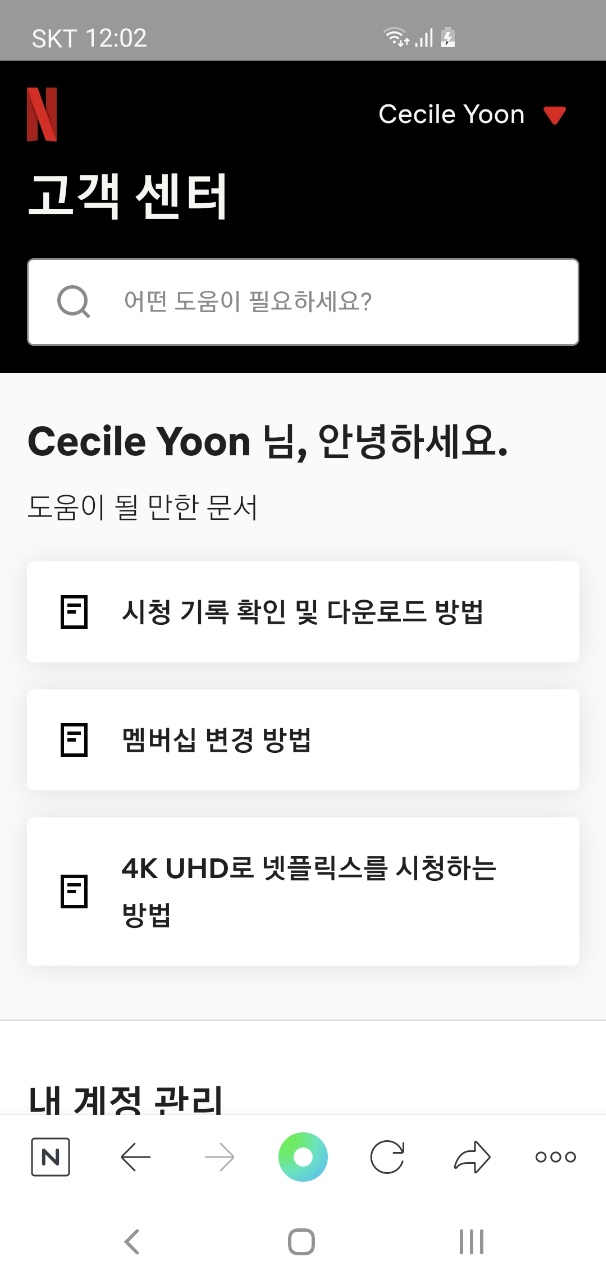
다시 메뉴를 나가서 자세히 읽어보니 다른 계정 관리 기능을 변경하려면 netflix.com로 가야 한다는 안내문이 이제서야 보이네요.

즉, 모바일 앱에서는 넷플릭스의 결제 수단 변경이 되지 않습니다.혹시 PC에서 계정으로 들어가 계시면 여기 결제수단변경이라는 메뉴가 있어서 간단하게 변경이 가능합니다.하지만 모바일에서 결제수단을 변경해야 한다면 네이버나 구글을 통해 들어가야 합니다.
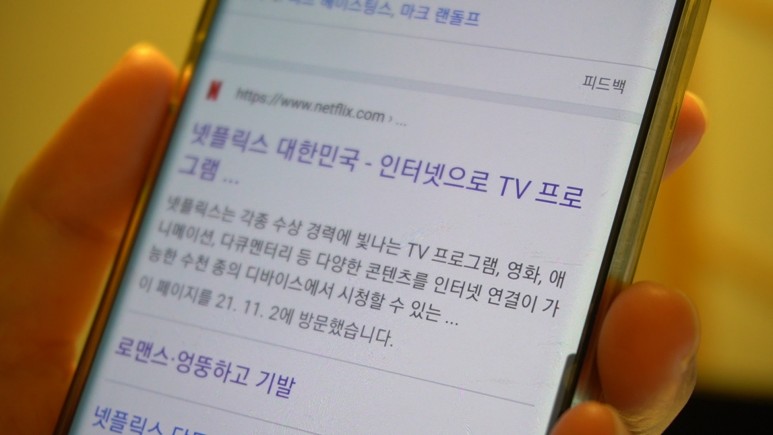
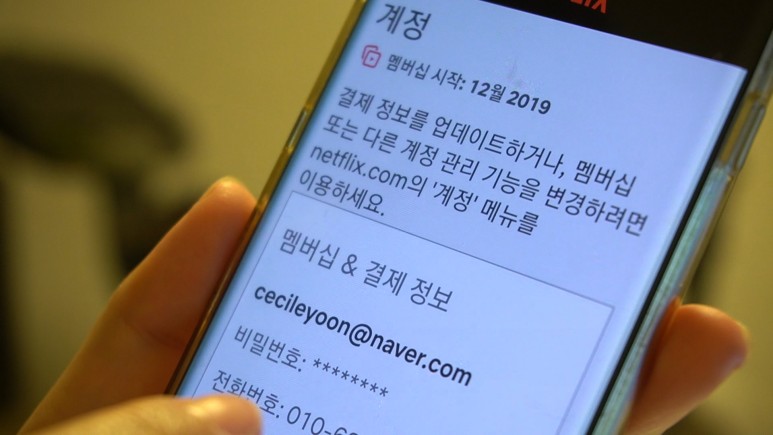
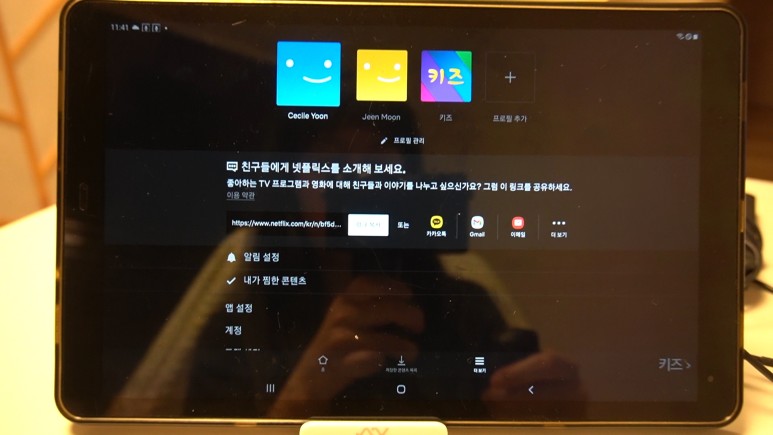
여기서 넷플릭스를 검색하고 들어가면 다시 자동으로 넷플릭스 앱이 실행되므로 결제 수단 변경이 불가능합니다.
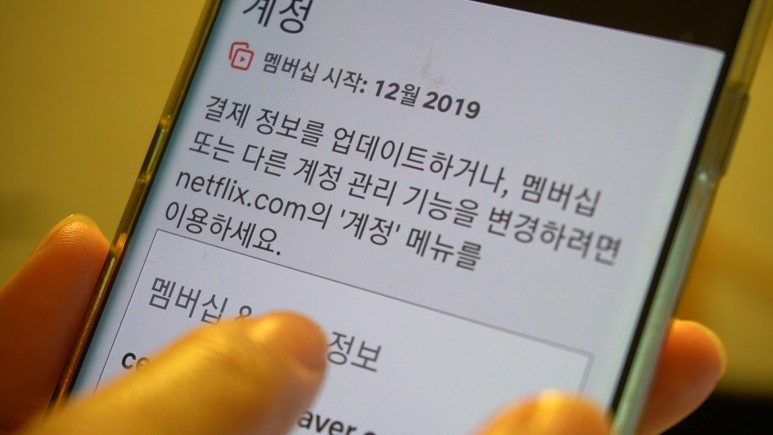
넷플릭스 고객센터로 바로 들어가야 합니다.
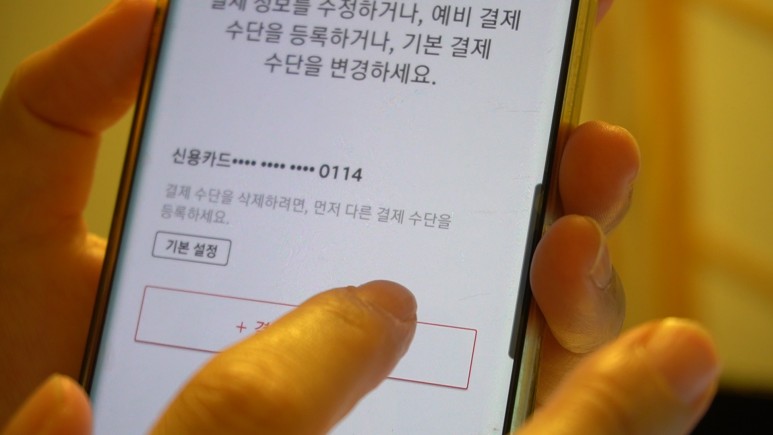
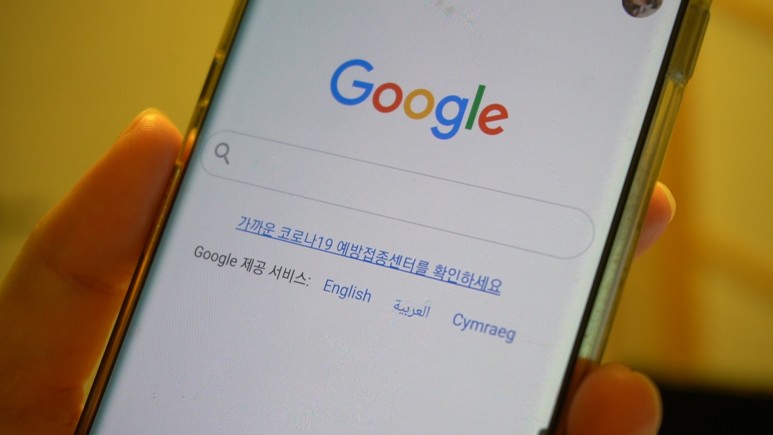
모바일 웹상에서 넷플릭스 고객센터에 들어가면 아래와 같은 화면을 볼 수 있고 상단 우측에 있는 본인 계정을 클릭합니다.만약 로그인 되어 있지 않은 경우는, 로그인해 주실 수 있습니다.
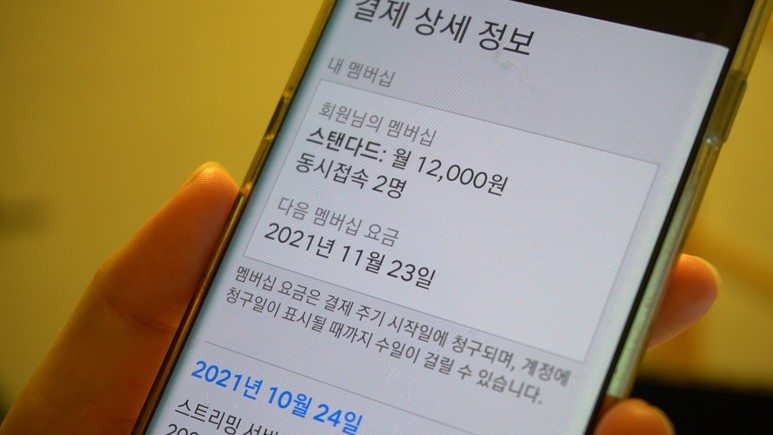
메뉴 가운데에 보면 앱에서 실행했을 때와는 다르게 결제정보관리라는 메뉴가 나타납니다.
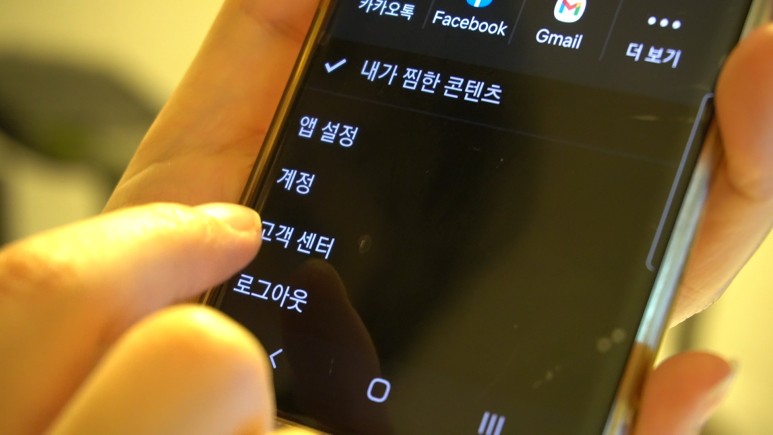
이 화면에서 본인의 넷플릭스 결제수단 변경이 가능합니다.단,먼저새로운결제수단을등록하고기존결제수단(카드)을삭제해야 합니다.
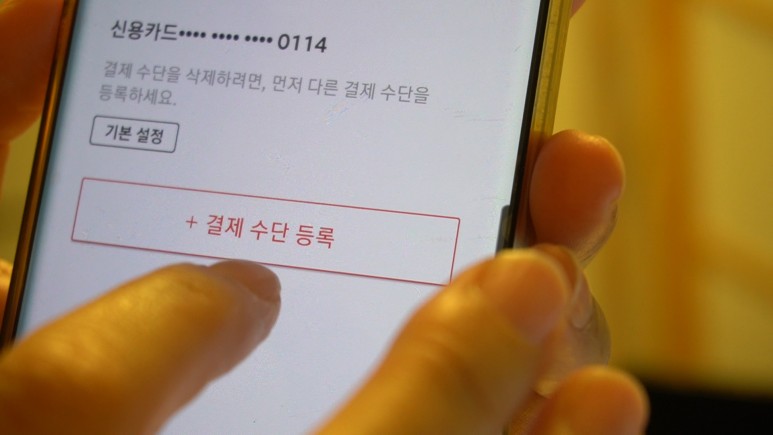
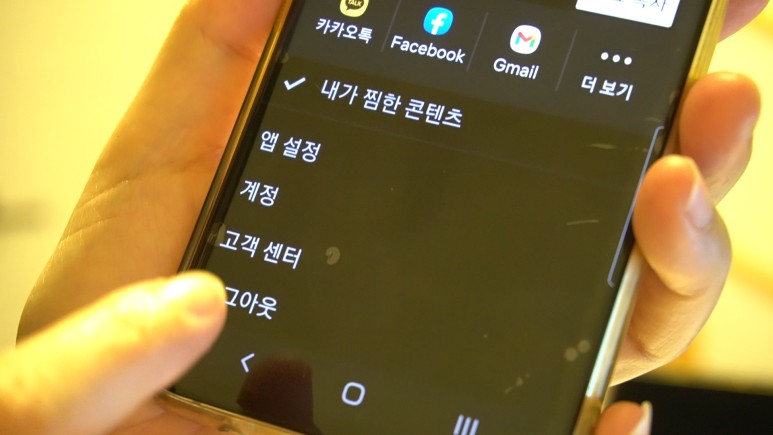
새로운 카드 정보를 등록하신 후 기존 카드 정보를 삭제해 주시면 넷플릭스 결제수단 변경 절차가 완료됩니다.
넷플릭스 결제 취소 방법도 간단하게 할 수 있습니다.넷플릭스 서비스를 더 이상 이용하고 싶지 않으면 다음 자동결제를 취소할 수 있습니다.새로운 결제일까지는 종전과 같이 서비스 이용이 가능합니다.

넷플릭스 홈 화면에서 우측 상단에 있는 본인 계정을 눌러주세요
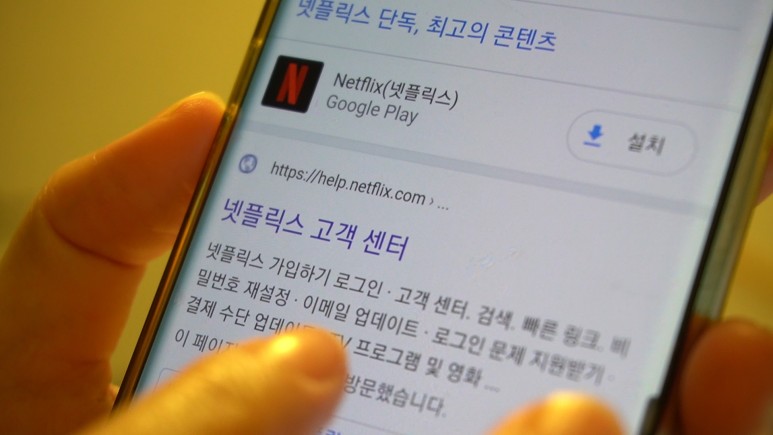
프로필 화면이 뜨면 아래쪽에 가면 계정 메뉴가 있어요.넷플릭스 결제 취소는 앱상에서도 쉽게 가능합니다.

계정을 눌러주세요.본인의 멤버쉽과 결제정보를 볼 수 있습니다.
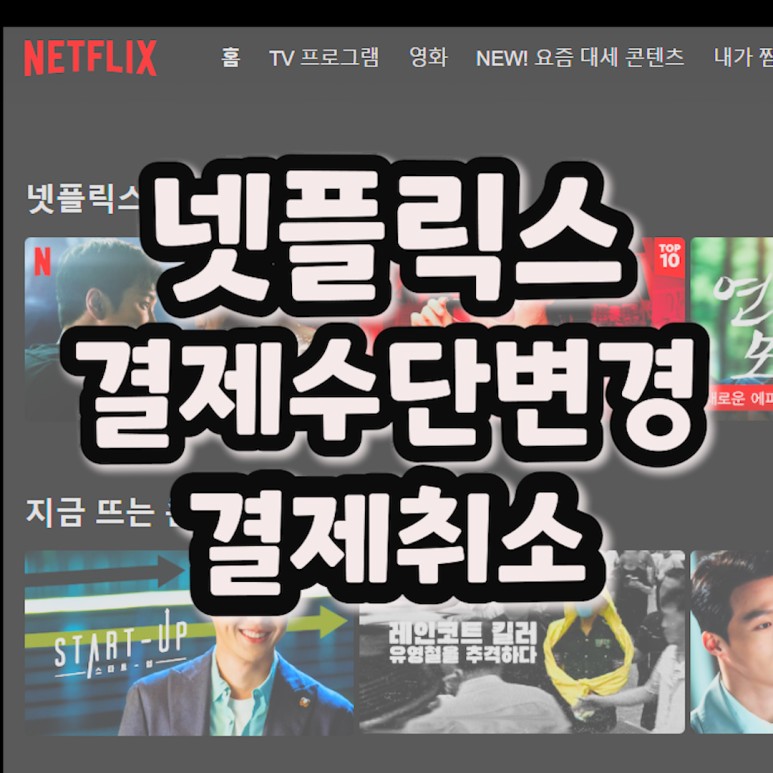
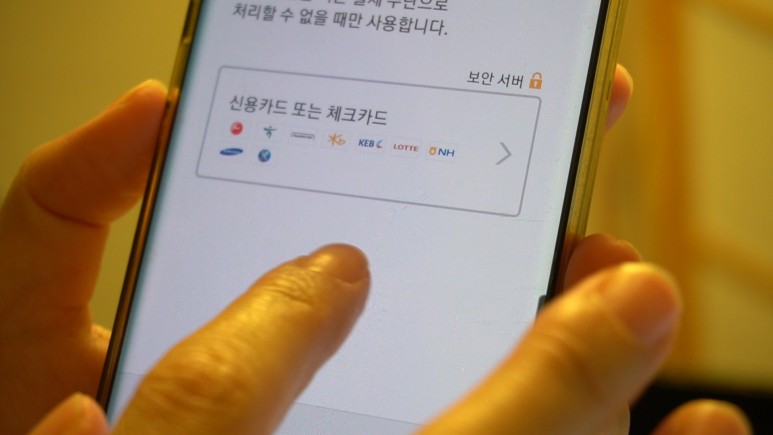
결제정보 하단에 멤버십 해지 버튼이 있습니다.이것을 클릭하면 아래와 같이 멤버십을 해지합니까? 라는 설명과 함께 다음 지불일에 해지되고 그 날까지는 서비스 이용이 가능하다는 안내가 나옵니다.
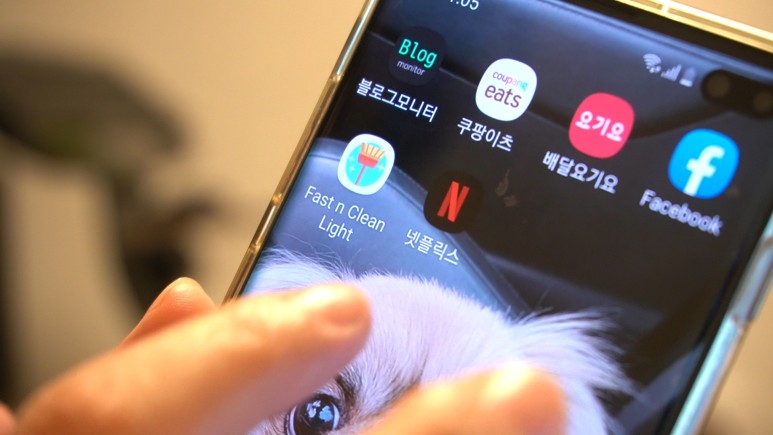
해지 완료 버튼을 클릭하시면 넷플릭스 결제 취소가 가능하며, 다음 결제일에 카드 결제가 되지 않아 멤버십 해지가 진행됩니다.
이상, 넷플릭스의 결제 수단의 변경과 결제 취소 방법에 대해 조사했습니다.